Makró telepítése a Corel Draw -ban

- 3928
- 474
- Takács Tamás Csaba
A vektorgrafikával végzett manipulációkhoz főleg két programot használnak: az Adobe Illustrator és a nagyon népszerű Corel Drawwa. Ez utóbbi könnyebb a forgalomban, tehát nem csak a tervezőket, hanem a pecséttel foglalkozó embereket is nem rendszeresen, hanem időről időre is szeretjük. A Macros for Korel egy olyan csapatkészlet, amelyet egységes kiegészítéssel egyesítettek, azaz több akciót végezhet egy kattintással, ami jelentősen megkönnyíti a fárasztó projekt munkáját. Tudja meg tovább, hogyan kell telepíteni a makrót a Corel Drawwa -ba.

Tudja meg, hogyan lehet a makró telepítését a Corel rajzba helyesen rajzolni
Mik a makrók
Lényegében létrehozhatók igényeiknek (ha természetesen vannak megfelelő tudás), tehát az összeg nagyon nagy. Talán a legnépszerűbb:
- kiegészítések a vonalkódok képződéséhez (CardGenerator);
- Hibákat keressen az előzetes előkészítésben (CDRPREFLILL);
- A kiosztott (quickexport) azonnali exportja;
- Szövegfragmentumok keresése és karakterek cseréje (TextReplacer);
- A méretek, terület, csomópontok (Sanmcurveinfo) tisztázása.
A makrók telepítése a szkriptből
Ha a programozók kipróbálták és rögzítették az Ön számára egy telepítési fájlt formátumban .exe, nem aggódhat: csak kattintson rá kétszer, és kövesse az ajánlásokat. És hogyan kell telepíteni a makrót a Korelbe, ha azt a bővítéssel megőrzik .GMS? Ebben az esetben azt a program gyökérmappájába kell helyezni.
- Zárja be Corelt.
- Másolja vagy továbbítja a "Név fájlt.GMS "Itt:
- C \ Program Files (X86) \ Corel \ CorelDraw (a program verziójának neve) \ rarta \ gms \
Vagy itt:
- Felhasználó \ Felhasználónév \ AppData \ Roaming \ Corel \ CorelDraw (verzió neve) \ ráta \ gms \ (az elérési út az operációs rendszertől függően változhat).
- Nyissa meg a COREL -t. Most létrehozunk egy gombot, hogy hozzáférhessen hozzá az eszköztáron. Kattintunk a sorozatban: „Szolgáltatás/eszközök” (Eszközök angol nyelven -beszélgetés variáció) - „Opciók” (Opciók) - „sémák, produkció” (testreszabás) - „Parancsok” (parancsok) - „makrók” (makrók).
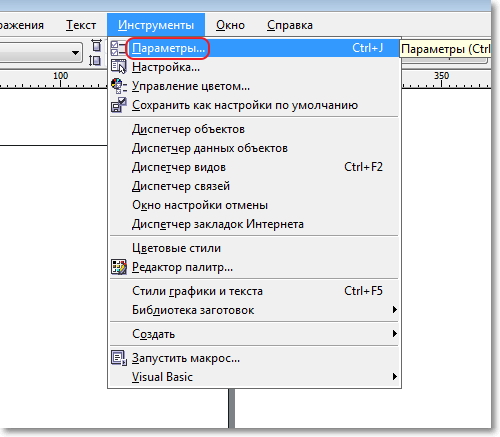
Lépjen az "Eszközök" fülre és a "Paraméterek" -re
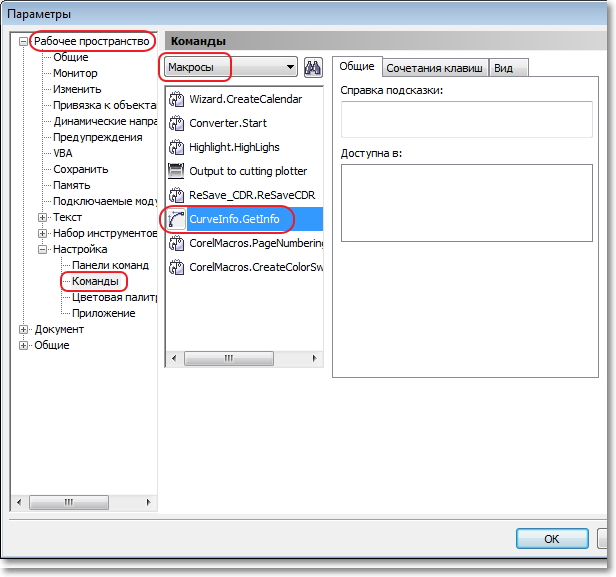
A listában keresse meg a telepített parancsnok nevét
- Megjegyezzük az éppen betöltött kiegészítést, kattintson a "View" (VIEV) - "Import" gombra, és válassza ki a gombot. Húzza meg a gombot egy kényelmes panelen az Ön számára. Ha szükséges, javíthatja a parancsot a forró kulcsok szerszámkombinációjának felhívásához.
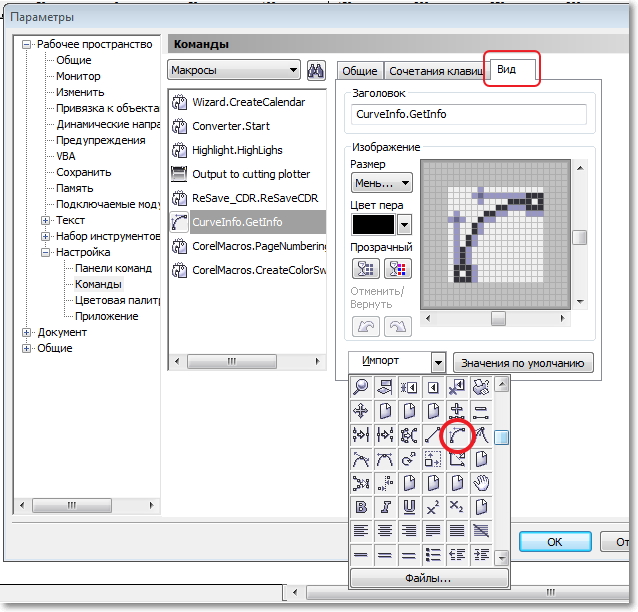
Kiválaszthatja az ikont a kész beállításból, vagy feltöltheti a fájlokat a Fájl gombon keresztül
Most gyorsan hozzáférhet a kiegészítőkhöz. Dolgozzon örömmel, és ügyeljen arra, hogy ossza meg a megjegyzésekben, mely makrók használják a CorelDraw -t.
- « A raszteres kép átalakulása a CorelDraw -ban vektorré
- A hibák flash meghajtó vagy memóriakártya ellenőrzése »

